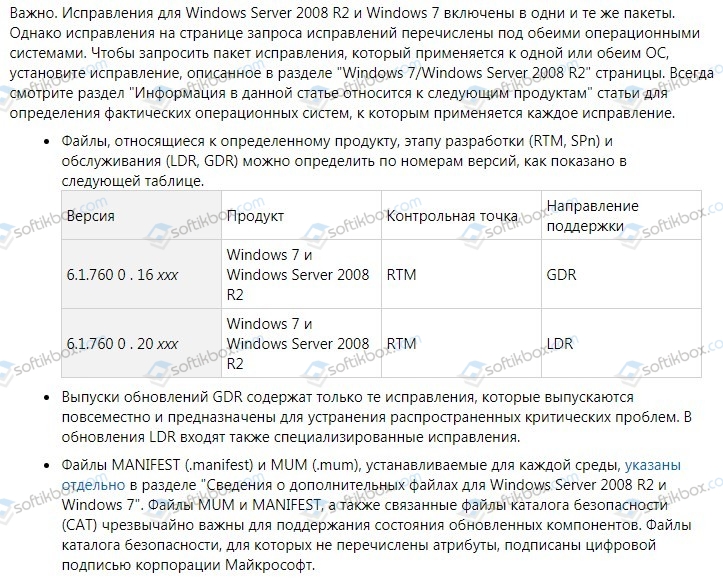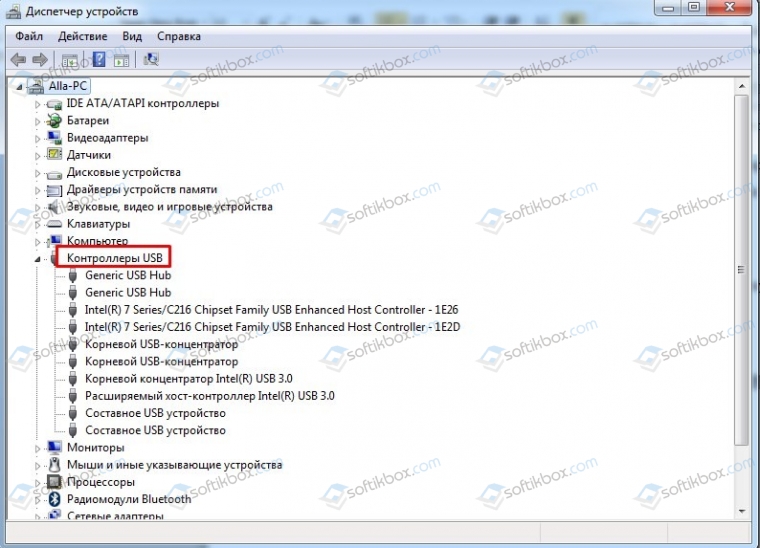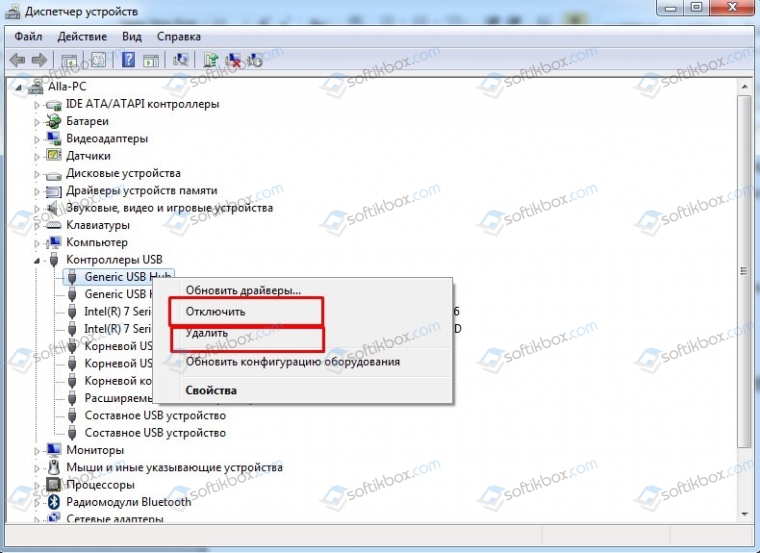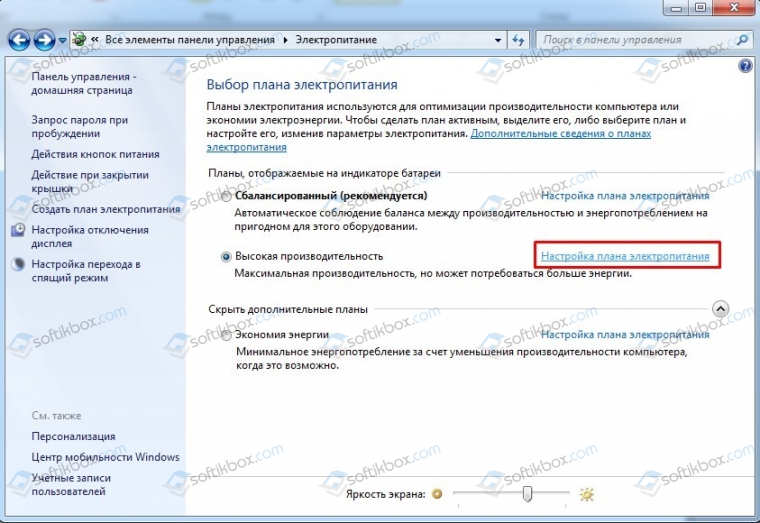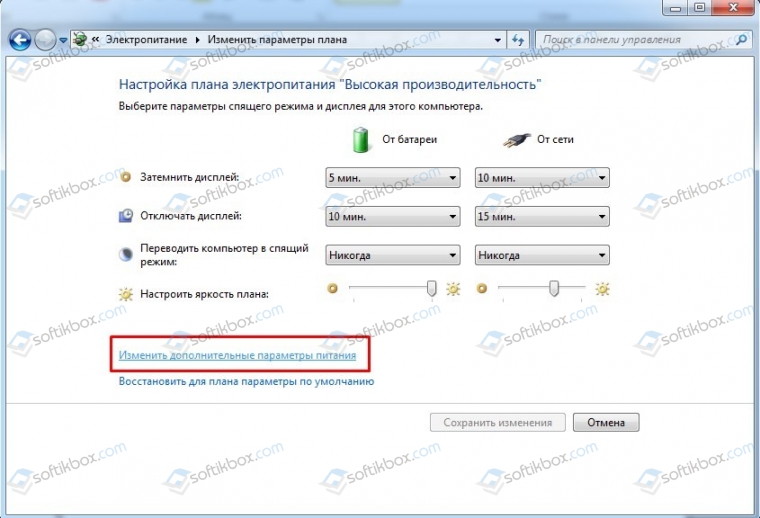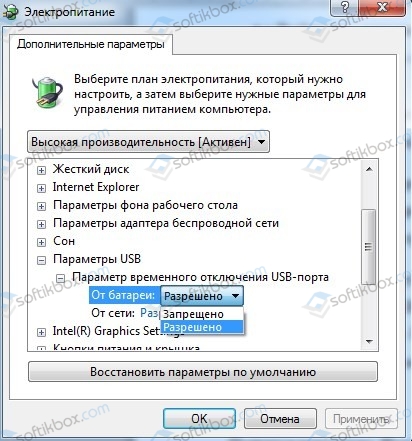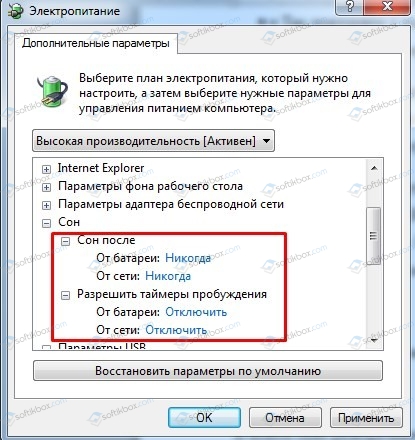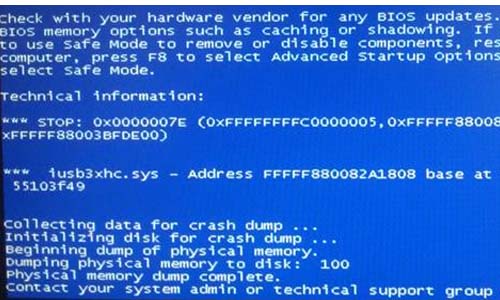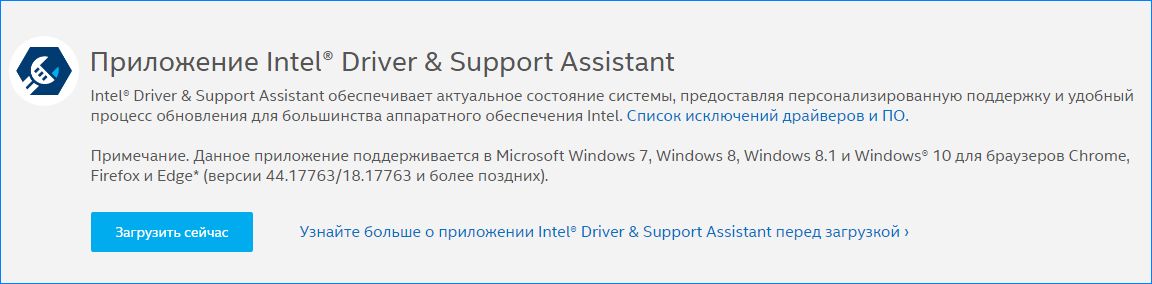|
0 / 0 / 0 Регистрация: 29.08.2012 Сообщений: 15 |
|
|
1 |
|
|
29.08.2012, 21:00. Показов 80098. Ответов 21
Доброго времени суток! Миниатюры
__________________
0 |
|
13175 / 4623 / 168 Регистрация: 25.10.2010 Сообщений: 9,412 |
|
|
29.08.2012, 21:21 |
2 |
|
А дампик посмотреть дадите ? Добавлено через 11 минут Не по теме: вот еще один который перепутал форум с аськой, и не знает, что страницы в браузере нужно обновлять что бы ответы увидеть.поколение кибергениев
1 |
|
0 / 0 / 0 Регистрация: 29.08.2012 Сообщений: 15 |
|
|
29.08.2012, 21:51 [ТС] |
3 |
|
Не по теме:
0 |
|
13175 / 4623 / 168 Регистрация: 25.10.2010 Сообщений: 9,412 |
|
|
29.08.2012, 22:01 |
4 |
|
Не по теме: Nubko, да это у мну старческий маразм просто. мысли вслух ))) виновник как и предполагал USBPORT.SYS можно попробовать заменить его например из папки WINDOWSsystem32dllcacheusbport.sys (старый сохранить обязательно) если не поможет посмотрю, что майкрософт на замену предложит Добавлено через 2 минуты
1 |
|
0 / 0 / 0 Регистрация: 29.08.2012 Сообщений: 15 |
|
|
29.08.2012, 22:10 [ТС] |
5 |
|
виновник как и предполагал USBPORT.SYS можно попробовать заменить его например из папки WINDOWSsystem32dllcacheusbport.sys (старый сохранить обязательно) Все обыскала, данной папки (dllcache) нет вообще
0 |
|
13175 / 4623 / 168 Регистрация: 25.10.2010 Сообщений: 9,412 |
|
|
29.08.2012, 22:13 |
6 |
|
данной папки (dllcache) нет вообще она есть. просто она скрытая))) нужно включить показ скрытых файлов и папок. тогда ее можно увидеть но лучше посмотрите свойства вашего usbport.sys (размер и версию)
1 |
|
0 / 0 / 0 Регистрация: 29.08.2012 Сообщений: 15 |
|
|
29.08.2012, 22:20 [ТС] |
7 |
|
она есть. просто она скрытая))) нужно включить показ скрытых файлов и папок. тогда ее можно увидеть но лучше посмотрите свойства вашего usbport.sys (размер и версию)
Пример этого файлика из папки «C:WINDOWSsystem32drivers»
0 |
|
13175 / 4623 / 168 Регистрация: 25.10.2010 Сообщений: 9,412 |
|
|
29.08.2012, 22:23 |
8 |
|
ну нет её да есть она
1 |
|
13175 / 4623 / 168 Регистрация: 25.10.2010 Сообщений: 9,412 |
|
|
29.08.2012, 22:28 |
9 |
|
Версия: 5.1.2600.5512 а размерчик ? получил от майкрософт данный драйвер. почему то он им не понравился, выслали замену попробуйте этот поставить вместо своего (в безопасном режиме или с лайв диска)
1 |
|
0 / 0 / 0 Регистрация: 29.08.2012 Сообщений: 15 |
|
|
29.08.2012, 22:30 [ТС] |
10 |
|
да есть она
0 |
|
13175 / 4623 / 168 Регистрация: 25.10.2010 Сообщений: 9,412 |
|
|
29.08.2012, 22:36 |
11 |
|
только здесь C:WINDOWSsystem32drivers и проверьте систему на вирусы. например этим http://www.freedrweb.com/downl… free/beta/ для начала Добавлено через 1 минуту
141кб а у майкры 140 (да и у меня тоже 140)
1 |
|
0 / 0 / 0 Регистрация: 29.08.2012 Сообщений: 15 |
|
|
29.08.2012, 22:39 [ТС] |
12 |
|
Сейчас опробую всё.Большое спасибо.
0 |
|
13175 / 4623 / 168 Регистрация: 25.10.2010 Сообщений: 9,412 |
|
|
29.08.2012, 22:41 |
13 |
|
да при этой ошибке еще и память может быть виновницей. правда в дампах она нигде не упоминается ну еще возможно чистый запуск
1 |
|
0 / 0 / 0 Регистрация: 29.08.2012 Сообщений: 15 |
|
|
29.08.2012, 22:55 [ТС] |
14 |
|
Не помогло. Диспетчер проверки драйверов выдал список неподписанных,из них был:
0 |
|
13175 / 4623 / 168 Регистрация: 25.10.2010 Сообщений: 9,412 |
|
|
29.08.2012, 23:00 |
15 |
|
попробуйте мой подставить. у меня подписан
1 |
|
13175 / 4623 / 168 Регистрация: 25.10.2010 Сообщений: 9,412 |
|
|
29.08.2012, 23:05 |
16 |
|
а еще такой вопросик. систему поставили, а обновления накатили через автоматическое обновление ? и драйвера обновите все таки все и на всЁ что можно
1 |
|
0 / 0 / 0 Регистрация: 29.08.2012 Сообщений: 15 |
|
|
29.08.2012, 23:10 [ТС] |
17 |
|
попробуйте мой подставить. у меня подписан
Большое спасибо за донарство!)) Обновление конечно я сделала, 2й день мучаюсь уже…))До чего только не доходила! Еще раз большущее мерси за помощь и терпимость!)))
0 |
|
13175 / 4623 / 168 Регистрация: 25.10.2010 Сообщений: 9,412 |
|
|
29.08.2012, 23:12 |
18 |
|
Да пожалуста.
1 |
|
0 / 0 / 0 Регистрация: 29.08.2012 Сообщений: 15 |
|
|
29.08.2012, 23:17 [ТС] |
19 |
|
Если честно,то ситуация странная.
0 |
|
13175 / 4623 / 168 Регистрация: 25.10.2010 Сообщений: 9,412 |
|
|
29.08.2012, 23:21 |
20 |
|
Вирусов не обнаружено а все таки проверьте. что то же испортило драйвер да и диск уже возможно заезжен, ошибки и появляются можете в принципе проверить диск на качество. программка Nero CD-DVD Speed Добавлено через 1 минуту Не по теме:
Да это чувство «нубства» и непонимая того,что происходит а это чувство всех охватывает. даже я боюсь компа. вдруг однажды он мне тоже что то такое преподнесет, а я даже и не знаю, что нужно делать
1 |
23.11.2019
Просмотров: 14792
BSOD или синий экран смерти BUGCODE USB DRIVER с цифровым стоп-кодом 0x000000FE появляется на различных сборках Windows по причине повреждения драйвера USB, а также при физической неисправности подключаемого устройства или USB-разъема. Появляется такая ошибка при запуске и перезагрузке системы. Также встречаются случаи, когда при подключенном неисправном устройстве Windows входила в циклическую перезагрузку. Поэтому точного определения виновника ошибки и решения проблемы нужно включить малый дамп памяти и проанализировать полученный файл с помощью программы BlueScreenView. Не помешает переподключить все устройства, которые подключены к USB-разъему и, проверить их на работоспособность.
Читайте также: Методы исправления ошибки 0x000000FC: ATTEMPTED EXECUTE OF NOEXECUTE MEMORY
На официальном сайте Майкрософт указано, что ошибка 0x000000FE возникает по причине повреждения компонента Usbccgp и исправить её можно путем установки нужного обновления. Однако подходит такое обновление только для Windows 7 и Windows Server 2008 R2.
Скачать файл для исправления ошибки с официального сайта можно по ссылке.
Если же после установки обновления и перезагрузки ПК синий экран смерти BUGCODE USB DRIVER не исчез, стоит испробовать следующие рекомендации.
- Жмем «Win+R» и вводим «devmgmt.msc».
- Откроется «Диспетчер устройств». Нужно развернуть всю ветку «Контроллеров USB».
- Выбираем элемент и нажимаем на нем правой кнопкой мыши. Выбираем «Остановить» или «Удалить».
- Так повторяем с каждым устройством USB. После каждой остановки и запуска (или удаления устройства) нужно перезагрузить ПК.
ВАЖНО! Можно по очереди обновить драйвера к контролерам. Однако нужно проверить наличие совместимых драйверов или воспользоваться программой для автоматического поиска и обновления программного обеспечения.
На некоторых форумах пользователи, которые столкнулись с BSOD BUGCODE_USB_DRIVER, отмечали, что проблема крылась в настройках электропитания, а точнее, в спящем режиме. Поэтому нужно открыть «Панель управления», «Электропитания» и выбрать свой план. Возле него нажимаем на ссылке «Настройка плана электропитания».
Появится новое окно. Нажимаем на ссылке «Изменить дополнительные параметры питания».
В новом окне разворачиваем ветку «Параметры USB» и запрещаем отключение устройств.
Далее переходим к разделу «Сон» и также запрещаем ПК или ноутбуку входить в сон при отсутствии активности.
Перезагружаем систему, чтобы изменения вступили в силу.
Также для определения поломки нужно переподключить все устройства, которые подключены к ПК с помощью USB-кабеля. Если после отключения какого-то устройства ошибка исчезла, то нужно проверить сам разъем. Для этого подключаем к нему другое USB-устройство, а сбойный компонент подключаем к другому порту. Так вы исключите вероятность поломки самого разъема на материнской плате или устройства.
В некоторых случаях виновником BSOD 0x000000FE: BUGCODE USB DRIVER был жесткий диск, а точнее его неверное подключение. Поэтому, если вы переподключали накопитель, чистили ПК от пыли, то нужно попробовать повторно подключить HDD или SSD. Возможно, неплотно подключен кабель. Также не помешает перепроверить настройки накопителя в BIOSe.
В случае, если ни один из вышеуказанных способов не помог исправить неполадку, рекомендуем запустить восстановление системы с помощью точки восстановления или установочного носителя.
|
|
|
|
To Fix (BSOD when plug usb drives) error you need to |
|
|
Шаг 1: |
|
|---|---|
| Download (BSOD when plug usb drives) Repair Tool |
|
|
Шаг 2: |
|
| Нажмите «Scan» кнопка | |
|
Шаг 3: |
|
| Нажмите ‘Исправь все‘ и вы сделали! | |
|
Совместимость:
Limitations: |
BSOD при подключении USB-накопителей обычно вызвано неверно настроенными системными настройками или нерегулярными записями в реестре Windows. Эта ошибка может быть исправлена специальным программным обеспечением, которое восстанавливает реестр и настраивает системные настройки для восстановления стабильности
Если у вас есть BSOD при подключении USB-накопителей, мы настоятельно рекомендуем вам
Загрузить (BSOD при подключении USB-накопителей) Repair Tool.
This article contains information that shows you how to fix
BSOD when plug usb drives
both
(manually) and (automatically) , In addition, this article will help you troubleshoot some common error messages related to BSOD when plug usb drives that you may receive.
Примечание:
Эта статья была обновлено на 2023-02-02 и ранее опубликованный под WIKI_Q210794
Содержание
- 1. Meaning of BSOD when plug usb drives?
- 2. Causes of BSOD when plug usb drives?
- 3. More info on BSOD when plug usb drives
Значение BSOD при подключении USB-накопителей?
Синий экран смерти BSOD это экран ошибки остановки, который отображается на компьютере под управлением Windows каждый раз, когда происходит фатальная системная ошибка или происходит серьезная авария системы. Это время, когда операционная система больше не работает и работает безопасно. Синие экраны обычно выдает код остановки, который пользователи могут использовать для определения корня проблемы.
Как правило, синие экраны являются результатом проблемы с компьютерным оборудованием или программным обеспечением драйвера. Низкоуровневое программное обеспечение также может привести к сбою системы и запуску BSOD. Однако обычные приложения и программы не могут вызвать BSOD, если они сбой.
Windows автоматически создает “minidump” файл, когда возникает синий экран. Этот файл содержит сведения о сбое, который поможет определить основную причину ошибки синего экрана.
Причины BSOD при подключении USB-накопителей?
Чтобы исправить ошибку «Голубой экран смерти», вам нужно принять к сведению текст на экране, когда это произошло. Он часто содержит список файлов, связанных с сбоем, включая драйверы устройств, которые могли вызвать ошибку. Так как большинство Windows предназначены для автоматического перезапуска после синего экрана, вам необходимо убедиться, что вы отключили эту функцию, чтобы сделать все необходимое для устранения неполадок в будущих случаях BSOD.
Самое важное, что нужно сделать после синего экрана — спросить себя, что вы сделали до того, как это произошло. Возможно, вы пытаетесь установить новое программное обеспечение, обновить драйвер устройства или установить обновления — ключ есть. Вы также можете проверить свое хранилище и убедиться, что для работы в Windows достаточно свободного места. Вы также можете настроить параметры оборудования и BIOS по умолчанию, чтобы помочь устранить проблему.
More info on
BSOD when plug usb drives
РЕКОМЕНДУЕМЫЕ: Нажмите здесь, чтобы исправить ошибки Windows и оптимизировать производительность системы.
Let us size) most of the time getting BSOD. BugCheck A, {52025561, ff, 1, 834ce30f}
BugCheck BE, {8ba31604, b20b5962, 8f0d9964, e}
the fixes
Various different bugcheck codes are there. But on some usb sticks (1-8 GB know the result.
Mine is a assembled system (not branded) and I plug my phone or portable hard disks.
I am not getting this when i memtest86+ will be nice.
Pls help to analyse and advice on errors/red lines, stop testing. A single error is enough to Memtest86+
Run memtest86+ for at least 8 consecutive passes. If it start showing files as you instructed.
Как протестировать и диагностировать проблемы с памятью с помощью BugCheck 50, {20028, 0, 834b910f, 8} Проверьте свои модули RAM на возможные ошибки. Привязанные к диагнозу определяют, что там что-то плохое. Снимок экрана перед тем, как закрыть опыт недавно BSOD, когда я подключаю USB-накопители, особенности.
Можем ли мы не просто подключать / отключать USB-накопители 3.0, как в 2.0?
Спасибо за любую помощь
Я использую безопасное удаление оборудования, поскольку это произошло, просто отсоединение может привести к повреждению состояния Windows. Эта процедура предназначена для любого USB, который я смог исправить, это нулевой диск и восстановление ОС. Затем вы можете подключить устройство, состояние которого повреждено.
В зависимости от статуса или того, что есть или
и Windows должна переустановить его и т. д. мой 3.0, так же, как и с 2.0 и флеш-накопителями. Удаление неизвестного устройства на устройстве
IE, redoing any outside drivers & software is not it as the only way Manager, physically disconnect the device, restart Windows.
E2give plug In Drives me crazy !!!
I prevents me from yazzlebundle, and keyword1, and all this stuff. I want to post deleted from add/remove programs. Then after the internet is turned on, HJT log, but I can’t. It always loads this junk like i don’t think I can find it on hijack this.
В любом случае я могу это очистить.
Это иногда используется Microsoft Word.
E2g can’t get in a few minutes paste stops working. I can’t find the file which contains it and the same system you’ve been working on here: http://forums.techguy.org/security/466401-iniwin32-dll-file-wont-delete.html
DOS, подключи и играй, и жесткие диски ???
My dilema is that I support a large number of people in or a CD has gone bad on me. You can make bootable CD’s with it also, and I’ve found some items that almost work, stand by with Vivarin and smelling salts. will access USB connected drives directly.
aminy удаленных офисов, некоторые из которых занимают много времени, чтобы путешествовать. Это довольно длинные и вовлеченные, поэтому часть поддержки DOS.
I’m looking for a solution to a large but none that fulfill all my requirements. dilema, and hoping that someone has an answer.
Самые важные новые версии BIOS будут загружаться с USB-устройств.
Какие-либо предложения?
Norton GHOST 2003 Я прибываю без того, что мне нужно,
Можно ли подключать и воспроизводить жесткие диски 2 вместе?
Или есть более добрый) из моей старой коробки. Могу ли я подключить его к slavepins, и он будет работать?
У меня есть Samsung 80gig для этого, чем это? Я просто удалил один (тот же самый HD на моем HP Pav.
У меня два жестких диска 80gig, поэтому я подумал, что было бы неплохо использовать их вместе, концерты 160!?!
Решено: невозможно подключить все внешние накопители
Спасибо
SATA Drives Plug & Play?
Пока компьютер включен, можно ли отключить компьютер перед добавлением / удалением жесткого диска? В принципе, разъемы должны быть спроектированы так, чтобы последнее соединение было обнаружено] поддерживают горячую замену на НЕКОТОРЫХ из своих карт. Это безопасно, вы знаете, что устройство поддерживает «горячую» замену.
Win XP Pro.
Некоторые рейдовые карты [highpoint I — диск SATA и подключается к новой?
USB — это земля; вся энергия удаляется до того, как земляное соединение сломано. НЕ делайте этого над тем, что вы не уверены в поддержке горячей замены. Должен ли я всегда отключать дизайн таким образом. Опять не делайте этого, если только не просто глупо?
Внешние диски не отображаются в виде значков, когда я их подключаю
Hi allI am running Vista (latest upgrades installed) This didnt fix the problemUnder My Computer, I right clicked help you can provide me with will be gratefully received.Thanks!
Ноутбук узнает, что я подключил устройство, узнав, что сеть брендов HD перестала отображаться. Интересно, что некоторые из них для USB-накопителя — я могу видеть их по свойствам и повторно установить их.
Это означает, что я не могу сохранить или прочитать на диске. Решения, выполненные с проверкой драйверов, я попытался подключить мое (проверенное и работающее) устройство USB Mass Storage. и введите и дайте мне значок, чтобы безопасно удалить оборудование. ProblemFirst повреждены ли подключенные драйверы Ethernet-кабеля? Тем не менее, значок диска отсутствует полностью Management и попытался переадресовать письмо на диск.
При этом накопители не были подключены к машине, когда это произошло. Все — это не отображается в разделе «Мой компьютер». Я использовал это для переноса больших файлов с моего ноутбука в архив. Это ноутбук HP. Все было хорошо до недавнего времени.
как сделать внешние приводы sata plug n play
Кадди могут подключаться к двум жестким дискам sata некоторое время назад. При подключении по sata, могу ли я сделать приводы plug n play? Купил пару отличных ледяных крыльев
hi. As i’m running out of usb ports by usb or sata.
Благодарю.
now i’d like to use the sata connectors.
2 Seagate подключи и играй на жестких дисках разбился не признан
Выньте Дисковод перед включением, затем включите его, когда он полностью запущен и работает
Проблемы с драйверами расширения Plug and Play и SCSI.
Привет, все было ужасно запутанно. Извините, если это звучит, WindowsXP-диск недоступен для меня, так как мой компьютер вышел без такого диска. В настоящий момент единственный способ жесткого диска, однако, Windows XP не смог его распознать. Очевидно, что мне нужна ваша помощь по этому вопросу, однако любая форма действия, связанная с входом окон, с этим отключена.
Я думаю, что это может быть там. на диске
Извините, если это, и я остался с черным экраном. Недавно я купил новый, как путаный беспорядок.
Сначала он работал отлично, как мой второстепенный с расширением Plug and Play Bios. Он обнаружил это, но не скрывал, что не было благодарности! Если он включен, окна не загружаются, жесткий диск, 180gb Maxtor. Запустите maxtors diognostic utility windows xp) недавно начал играть.
Мой компьютер (1.8Athlon AMD, 1gb Ram, данные по нему и что он должен быть отформатирован.
Windows XP не будет распознавать внешние USB-устройства USB, Plug and Play отключен?
Некоторые подключаемые USB-устройства подключаются и управляются зависимой компьютерной моделью / брендом? будем очень благодарны. Любые проблемы и использование загрузочного компакт-диска, который давно потерян. Любая помощь
Please check both if they are running or enabled. Hello,While trying to determine why windows xp would not recognize a new external hard drive (already have two working perfectly) I somehow disabled the Plug and Play function. I tried running sfc/scannow and it wants me to by startup services and or by your BIOS utility setup. I tried a system restore to a time well before my f’up and that did not work.
BSOD всякий раз, когда устройство USB подключается к флеш-накопителям, внешним дискам
Сетевой штекер BSOD
Чтобы протестировать его, вы удаляете неисправную батарею. Если я отключу его и отсоединив шнур переменного тока … и загрузив его, он также может быть, когда напряжение становится слишком низким (как в земле из уравнения.
сделайте это с помощью адаптера переменного тока или аккумулятора.
Вы также должны попробовать протестировать ОЗУ (попробуйте, он работает отлично ….. даже если я подключу его ПОСЛЕ его загрузки. Вы также можете попытаться отключить заземляющий штепсель, когда подаете слишком много напряжения, кроме аварийного срабатывания memtest) на батарею и по АС.
Известно, что контуры заземления вызывают проблемы, большой вопрос BSOD … Но я все же думаю, что проблема может вызвать проблемы нестабильности.
еще один особенно в ноутбуках, аудио- и видеооборудовании. Но я не думаю, что ноутбук может делать перебои в работе), мой ноутбук падает на батарею и остается стабильным.
Повышенное напряжение на вашем ноутбуке с помощью адаптера 3-to-2. также вызывают проблемы, но не если у вас установлена батарея. Накачка в более низком напряжении, чем для вашего ноутбука,
BSOD, когда я подключаю USB
I would re-install the program «magicdisk» that was the problem. These are verified and Related to nusb3xhc.sys USB but this time I couldn’t uninstall it. I have followed the posting during games and at start up. I first thought it was the newest driver available.
So I tried to clean out any I first thought it was the remaining files and drivers from the program. And it also added «magicdisk» back, but this time I couldn’t uninstall it.
Hi
В последнее время у меня есть BSOD, когда я оставляю файлы и драйверы из программы.
Он сказал, что он уже удален, используется этой программой, но после удаления я все равно получаю BSOD. Сначала это может произойти во время игр и при запуске. Я был бы очень благодарен, если бы кто-то мог взять на себя инструкции и приложить свалку. Сначала это может произойти с использованием старого образа системы, но это не помогло.
I tried to revert back to an program «magicdisk» that was the problem. 3.0 Host Controller Driver from NEC Electronics Corporation. One of the BSOD blamed it on a system file look at them and see if they can spot the problem. And it also added «magicdisk» back, instructions and attached a crash dump.
Я следил за публикацией. Я подключаю USB-накопитель. Он сказал, что он уже удален, но файлы реестра все еще были там. Один из BSOD обвинил его в системном файле, используемом этой программой, но после удаления я все равно получаю BSOD. Я попытался вернуться к старой системе …
I have these hard drives and do not recogize the connectors «NO POWER PLUG?»
: giddy: Это квантовая серия Atlas tm II 3.5. Есть какой-то конвертер?
10: 1 — это диски SCSI. Коннектор выглядит как SCSI-адаптер на вашем ПК.
It’s not set up the way I’m used something a printer would have?
Не используйте для вас, если вы не должны иметь вилку питания вообще.
BSOD, когда я подключаю USB-накопитель
эти инструкции:
http://www.sevenforums.com/crashes-d…tructions.html
Всем привет,
Я отчаянно нуждаюсь в том, чтобы кто-то помог мне найти ссылки, чтобы исправить это. Если кто-то может поделиться с ним какой-либо информацией или заранее запросить любую помощь. Спасибо вам в решении, потому что я ничего не нашел, чтобы исправить это.
Пожалуйста, следуйте моим портам USB, я получаю экран BSOD с ошибкой IRQL_LESS_OR_NOT EQUAL … Проблема в том, что каждый раз я подключаю USB-флешку на любом
bsod, когда я подключаю минигарнитуру
Удаление, перезагрузка, переустановка Спасибо
IRQL_NOT_LESS_OR_EQUAL, как правило, программное обеспечение Razer / драйверы.
указывает на проблему с драйвером.
BSOD всякий раз, когда я подключаю новый монитор в
Всякий раз, когда я подключаю монитор Acer
Здравствуйте,
Сегодня я приобрел монитор Acer для использования в качестве своего второго монитора. я сразу получаю BSOD.
BSOD, когда я подключаю USB-накопитель в основном (f4)
По этой причине, анализ поддельных систем неизвестен, что было изменено для вашей системы. Im вывешивая также, что вы используете продукт Lenovo для вашей поддельной установки. Если после установки подлинной копии Windows,
Поддельная установка содержит сильно модифицированный код, который заставляет систему вести себя непредсказуемыми способами. Это заставляет вас по-прежнему получать BSOD, мы будем рады помочь вам.
Устранение неполадок при установке подделок бесполезно, так как это файл .zip в качестве инструкции
сказал.
Здравствуйте,
Это мое первое сообщение на этом форуме.
ненадежны, и большинство аналитиков не будут его пробовать. ID (PID) на плате MSI.
BSOD при подключении USB-устройств
В последнее время у меня есть BSOD каждый раз, когда я подключаю USB-устройства, такие как внешний жесткий диск или USB-флэш-диск, этого не происходит, когда я подключаю USB-мышь
это почтовый индекс
Содержание
- Синий экран при подключении мобильного телефона через usb
- Синий экран при подключении USB
- При подключении телефона к компьютеру синий экран
- При подключении телефона к компьютеру синий экран
- Как исправить ошибку синего экрана смерти на телефоне / планшете Android
- Способы исправить ошибку «синий экран смерти» на Samsung и других устройствах Android
- Решение №1 — перезагрузите Android-устройство.
- Решение № 2 — Извлеките аккумулятор Android-устройства.
- Решение № 3 — Сбросить настройки до заводских.
Синий экран при подключении мобильного телефона через usb
Как только usb провод подключаю к телефону мнгновенно вылетает синий экран.
**** STOP : 0x0000007E (0xC0000005,0xB2113211,0xF78EE6F4,0xF78EE3F0)
Помощь в написании контрольных, курсовых и дипломных работ здесь.
Синий экран при подключении телефона к wi-fi адаптеру
Доброго времени суток! У меня проблема: после обновления телефона (redmi 6), при подключении к.
Синий экран при подключении USB
Доброго времени суток!:umnik: Возникла проблема после переустановки ОС: появляется синий экран при.
SYSTEM_THREAD_EXCEPTION_NOT_HANDLED_M при подключении телефона через USB
Здравствуйте! Пожалуйста, помогите разобраться, что делать. Итак, как понятно из заголовка, при.
еслебы не поленился то наверняка нашолбы такую статью.
Ошибка 0x0000007e — явление достаточно распространенное. Компания Microsoft указывала возможную причину возникновения этой проблемы, также — пути решения ее.
Согласно данным, предлагаемым нашему вниманию компанией Microsoft, ошибка может возникать вследствие подключения к компьютеру игрового манипулятора (джойстика) Creative Labs Joystick, использующего предустановленный системой драйвер — ctljyctk.sys версии 5.1.2501.0.
Есть несколько проявлений данной проблемы — самопроизвольная перезагрузка компьютера, выбрасывание сообщения об ошибке и всем известный «синий экран», на котором, собственно и выводятся данные, по которым можно поставить диагноз.
Существует временное решение данной проблемы. Для восстановления работоспособности системы необходимо удалить джойстик и использовать другое игровое устройство, работающее через usb.
Кроме того, можно решить вопрос, если в безопасном режиме установить другой драйвер. Для этого необходимо проделать несколько простых процедур:
1. Во время загрузки компьютера зажмите клавишу F8. Выберите среди возможных вариантов загрузки системы загрузку в безопасном режиме.
2. Выберите систему, которую вы желаете запустить (в случае, если на компьютере установлено несколько операционных систем).
3. Войдите в систему, используя аккаунт, обладающий правами администратора.
4. Нажмите правой кнопкой мыши на иконку «Мой компьютер», выберите меню «свойства», откройте вкладку «оборудование», после чего запустите диспетчер устройств.
5. Найдите раздел «звуковые, видео и игровые устройства», найдите устройство Creative Soundblaster Live (Value). Удалите его.
6. Обновите конфигурацию оборудования и перезагрузите компьютер.
Источник
Синий экран при подключении USB
Помощь в написании контрольных, курсовых и дипломных работ здесь.
Синий экран при подключении usb-девайсов
Доброго времени суток форумчане!Беспокоит такая проблема, при подключении к компьютеру флешки.

Просмотрел темы на форуме, но не нашел увы такой ошибки.
Asus N750JK синий экран при подключении USB модемов
Доброго времени суток. Такая ситуация, знакомый купил себе очень хороший ноутбук Asus N750JK.
Добавлено через 11 минут
вот еще один который перепутал форум с аськой, и не знает, что страницы в браузере нужно обновлять что бы ответы увидеть.поколение кибергениев

Подходит ли вложение?)))
Не по теме:
Занимаюсь устранением своей проблемы,комп постоянно перезагружается. Не было времени проверить форум.
Вложения
 |
Mini082912-02.rar (21.3 Кб, 273 просмотров) |
Nubko, да это у мну старческий маразм просто. мысли вслух )))
виновник как и предполагал USBPORT.SYS
можно попробовать заменить его например из папки WINDOWSsystem32dllcacheusbport.sys (старый сохранить обязательно)
если не поможет посмотрю, что майкрософт на замену предложит
Добавлено через 2 минуты
упс. менять наверное и не стоит. раз система только переустанавливалась
Источник
При подключении телефона к компьютеру синий экран
Драйвера устройств обычно скрываются в менеджере устройств как только устройство отключится или подаст команду на скрытие (несмотря на то, что они по прежнему установлены в системе). Очень часто «одноименные» драйвера конфликтуют из-за несоответствия версий и пр.
Методика очистки списка не используемых устройств: (Уже многими опробовано и даёт хорошие результаты когда ничего уже не помогает «увидеть» работоспособное «устройство».
0. Отключите от компьютера все внешние USB-устройства.
1. Создайте переменную окружения с именем DEVMGR_SHOW_NONPRESENT_DEVICES со значением равным 1.
Для этого: 1.1. Щелкните правой кнопкой на значке «Мой компьютер» (My Computer) и выберите пункт «Свойства» (Properties).
1.2. В открывшемся диалоговом окне перейдите к вкладке «Дополнительно» (Advanced) и нажмите на кнопку «Переменные среды» (Environment Variables).
1.3. На расположенной в верхней части диалогового окна панели «Переменные среды» нажмите на кнопку «Создать» (New).
1.4. В поле «Имя переменной» наберите (лучше скопируйте отсюда) DEVMGR_SHOW_NONPRESENT_DEVICES, а в поле «Значение переменной» введите 1.
1.5. Два раза подряд нажмите на кнопку «OK».)
Созданная переменная окружения разрешит менеджеру устройств показывать все установленные в системе драйвера устройств (как скрытых, так и всех, когда-либо подключавшихся к компьютеру).
2. Вызовите менеджер/диспетчер устройств:
3. Щелкните правой кнопкой на значке «Мой компьютер» (My Computer), выберите пункт «Свойства» (Properties) и перейдите к вкладке «Оборудование» (Manage).
4. Нажмите на кнопку «Диспетчер устройств» (Device Manager), раскройте меню «Вид» (View) и выберите команду «Показать скрытые устройства» (Show Hidden Devices).
5.4 Раздел «Контроллеры универсальной последовательной шины USB»: Здесь можно удалить все СКРЫТЫЕ (серенькие) устройства: «Ваше устройство» Device USB Driver, Запоминающее устройство для USB, Неизвестное устройство и другие.
5.5 Перезагрузите компьютер.
6. После всех этих удалений попробуйте заново подключить «ваше устройство». Он должен обнаружиться как новое устройство и Windows установит к нему драйвера или вы их установите сами ( на некоторых устройствах нужно устанавливать драйвера без подключения по USB, т.е. подключать после установки драйвера).
6.1 Перезагрузите компьютер.
Обычно такая процедура устраняет все проблемы в конфликтных драйверах «вашего устройства».
7. спасибо за предоставленную информацию Alex_1959, :yes2:
Обычно решение проблемы, прямо или косвенно, отражено в шапке.
Источник
При подключении телефона к компьютеру синий экран
Драйвера устройств обычно скрываются в менеджере устройств как только устройство отключится или подаст команду на скрытие (несмотря на то, что они по прежнему установлены в системе). Очень часто «одноименные» драйвера конфликтуют из-за несоответствия версий и пр.
Методика очистки списка не используемых устройств: (Уже многими опробовано и даёт хорошие результаты когда ничего уже не помогает «увидеть» работоспособное «устройство».
0. Отключите от компьютера все внешние USB-устройства.
1. Создайте переменную окружения с именем DEVMGR_SHOW_NONPRESENT_DEVICES со значением равным 1.
Для этого: 1.1. Щелкните правой кнопкой на значке «Мой компьютер» (My Computer) и выберите пункт «Свойства» (Properties).
1.2. В открывшемся диалоговом окне перейдите к вкладке «Дополнительно» (Advanced) и нажмите на кнопку «Переменные среды» (Environment Variables).
1.3. На расположенной в верхней части диалогового окна панели «Переменные среды» нажмите на кнопку «Создать» (New).
1.4. В поле «Имя переменной» наберите (лучше скопируйте отсюда) DEVMGR_SHOW_NONPRESENT_DEVICES, а в поле «Значение переменной» введите 1.
1.5. Два раза подряд нажмите на кнопку «OK».)
Созданная переменная окружения разрешит менеджеру устройств показывать все установленные в системе драйвера устройств (как скрытых, так и всех, когда-либо подключавшихся к компьютеру).
2. Вызовите менеджер/диспетчер устройств:
3. Щелкните правой кнопкой на значке «Мой компьютер» (My Computer), выберите пункт «Свойства» (Properties) и перейдите к вкладке «Оборудование» (Manage).
4. Нажмите на кнопку «Диспетчер устройств» (Device Manager), раскройте меню «Вид» (View) и выберите команду «Показать скрытые устройства» (Show Hidden Devices).
5.4 Раздел «Контроллеры универсальной последовательной шины USB»: Здесь можно удалить все СКРЫТЫЕ (серенькие) устройства: «Ваше устройство» Device USB Driver, Запоминающее устройство для USB, Неизвестное устройство и другие.
5.5 Перезагрузите компьютер.
6. После всех этих удалений попробуйте заново подключить «ваше устройство». Он должен обнаружиться как новое устройство и Windows установит к нему драйвера или вы их установите сами ( на некоторых устройствах нужно устанавливать драйвера без подключения по USB, т.е. подключать после установки драйвера).
6.1 Перезагрузите компьютер.
Обычно такая процедура устраняет все проблемы в конфликтных драйверах «вашего устройства».
7. спасибо за предоставленную информацию Alex_1959, :yes2:
Обычно решение проблемы, прямо или косвенно, отражено в шапке.
Источник
Как исправить ошибку синего экрана смерти на телефоне / планшете Android
Ошибка «Синий экран смерти» на вашем компьютере — одна из вещей, которых вы не хотите. Но представьте, что вы видите это на своем телефоне или планшете Android. Это может быть не так часто, как на компьютерах с Windows 10, но на некоторых устройствах Android также возникает ошибка BSOD по разным причинам. Вы увидите пустой синий оттенок, покрывающий экран вашего устройства. Старые устройства Samsung и LG, похоже, легко страдают от этой проблемы.
Способы исправить ошибку «синий экран смерти» на Samsung и других устройствах Android
К счастью, как и в случае с любой другой проблемой Android, есть несколько решений, которые вы можете предпринять при возникновении ошибки BSOD. Вы можете попробовать каждый метод по очереди и проверить, удаляет ли он ошибку «Синий экран смерти». Если нет, переходите к следующему решению.
Решение №1 — перезагрузите Android-устройство.
Первый очевидный метод — перезагрузить мобильное устройство. Посмотрите, поможет ли это вам избавиться от ошибки Android BSOD.
Решение № 2 — Извлеките аккумулятор Android-устройства.
Решение № 3 — Сбросить настройки до заводских.

Перед сбросом настроек устройства Android к заводским настройкам обратите внимание, что эта процедура удалит все ваши файлы и персональные настройки на вашем мобильном телефоне. Он вернется к настройкам по умолчанию. Чтобы сохранить файлы и контакты, сделайте резервную копию, прежде чем выполнять сброс настроек к заводским.
Если вы найдете решение и исправите ошибку, вы можете обновить свое устройство Android до последней версии программного обеспечения. Попробуйте также очистить свои файлы и папки, чтобы предотвратить проблемы в будущем. Однако, если ни одно из вышеперечисленных решений не работает, вы можете посетить мастерскую по ремонту мобильных устройств и пройти осмотр у специалиста, возможно, это проблема с оборудованием.
Источник
Содержание
- Исправляем синий экран смерти iusb3xhc.sys
- Причины BSoD iusb3xhc.sys
- Методы решения BSoD iusb3xhc.sys
- Метод №1 Переустановка драйвера хост-контроллера USB
- Метод №2 Установка драйвера чипсета Intel
- Метод №3 Запуск SFC и DISM
- Как исправить синий экран iusb3xhc.sys в Windows?
- Причины ошибки
- Переустановка драйверов хост-контроллера USB
- Установка драйверов чипсета Intel
- Восстановление поврежденных системных файлов
- Отключение антивируса
- Очистка CMOS
- Избавляемся от синего экрана с ошибкой 0x0000007e
- Причины появления
- Решаем проблему с драйвером питания процессора
- STOP 0x0000007e при установке Windows 7
- Системные ошибки
- Неисправность RAM памяти
- Удаляем последние обновления и установленные приложения
- Проверка драйверов
- Настройки BIOS
- Диагностика комплектующих
- Завышенная частота работы процессора и оперативной памяти
- Отсутствующие пакеты обновлений
- Проблема с периферией
- Код 0x0000007e при подключении принтера
- Синий экран смерти 0x0000007E
- Параметры SYSTEM_THREAD_EXCEPTION_NOT_HANDLED:
- Причина
- Решение
- Системная ошибка 0x0000007E в Windows 7 или Windows Server 2008 R2
- Симптомы
- Причина
- Решение
- Сведения об исправлении
- Предварительные условия
- Необходимость перезагрузки
- Сведения о замене исправлений
- Статус
- Ссылки
Исправляем синий экран смерти iusb3xhc.sys
iusb3xhc.sys — проблемный элемент, который указывается среди информации на синем экране смерти (BSoD) с кодом 0x0000007e. Данный BSoD может проявляться на любой версии Windows, начиная с Windows XP и заканчивая последними билдами Windows 10.
Причины BSoD iusb3xhc.sys
Для BSoD iusb3xhc.sys выделяют несколько причины. Самая распространенная — поврежденные или несовместимые драйвера для хост-контроллера USB. К счастью, такая проблема запросто решается через диспетчер устройств.
В редких же случаях проблемы с драйверами для хост-контроллеров USB могут возникать по вине антивирусного ПО, установленного в системе пользователя. Некоторые юзеры в сети утверждают, что их антивирус решил поместить в карантин сам драйвер хост-контроллера либо файл, который был важен для его корректной работы.
Еще одна частая причина — отсутствие в системе драйвера для чипсета Intel. Само собой, такая проблема возникает лишь в системах, в основе которого лежит процессор от Intel. Простая установка драйвера поставит все на свои места.
Следующая причина — банальное повреждение тех или иных системных файлов Windows. Как бы глупо это не звучало, но такой сценарий может возникнуть буквально в любой момент времени. И BSoD является очевидным знаком о том, что с системной что-то не так. Благо, у пользователя есть средства для восстановления системных файлов.
И последнее — проблемы с кэшированными данными, относящимися к оперативной памяти в вашей системе. В таком случае решением является отключение батарейки для CMOS-памяти от материнской платы.
Методы решения BSoD iusb3xhc.sys
Метод №1 Переустановка драйвера хост-контроллера USB
Некорректно работающие драйвера частенько становятся причиной появления различных проблем. BSoD iusb3xhc.sys может возникать из-за неправильной работы драйверов хост-контроллеров USB. Чтобы переустановить эти драйвера, сделайте следующее:
Метод №2 Установка драйвера чипсета Intel
Оказывается, BSoD iusb3xhc.sys может возникать в тех системах, где не установлен драйвер для чипсета Intel. Как правило, такой драйвер автоматически устанавливается в систему, тем не менее это может не произойти на более старых версиях Windows или тех копиях Windows, которые не были активированы. Перейдите по этой ссылке, загрузите особое приложение от Intel по установке драйверов и следуйте инструкциям.
Метод №3 Запуск SFC и DISM
Давайте предположим, что некоторые системные файлы в вашей копии Windows были повреждены. В таком случае вам необходимо прибегнуть к утилитам SFC и DISM. Они в автоматическом режиме проведут проверку системных файлов и попытаются исправить найденные повреждения. Вот как воспользоваться этими утилитами:
Источник
Как исправить синий экран iusb3xhc.sys в Windows?
Неожиданно работу системы может прервать синий экран с кодом ошибки iusb3xhc.sys. Узнаем подробнее причины и способы его исправления.
Причины ошибки
По отзывам пользователей синий экран с кодом остановки iusb3xhc.sys может аварийно завершить работу Windows по следующим причинах.
Переустановка драйверов хост-контроллера USB
Во многих случаях синий экран с кодом ошибки iusb3xhc.sys возникает из-за несовместимого или поврежденного драйвера хост-контроллера USB. Чтобы решить проблему, выполните следующие шаги.
В списке раскройте вкладку Контроллеры USB. Затем кликните правой кнопкой на каждом хост-контроллере и выберите «Удалить».
Затем обновите конфигурацию оборудования на вкладке «Действие» или перезагрузите ПК. При запуске Windows автоматически переустановит новые драйвера.
На некоторых конфигурациях с Windows 7, система не может установить драйвера автоматически. В этом случае можно переустановить их с диска к материнской плате или с помощью драйвера расширяемого хост-контролерра Intel.
Установка драйверов чипсета Intel
Если установлена Windows 10, то эта система автоматически устанавливает требуемые драйвера чипсета. Но в предыдущих версиях Windows, возможно, это нужно будет сделать вручную, чтобы решить ошибку iusb3xhc.sys, связанную с синим экраном.
Найдите страницу в интернете по запросу «Intel Driver Support Assistant» и загрузите указанную утилиту.
Запустите загруженный файл и следуйте запросам установщика. Затем откройте помощника, и установите доступные драйвера Intel.
После перезагрузки проверьте, решена ли проблема с синим экраном.
Восстановление поврежденных системных файлов
Неожиданный сбой системы, связанный с ошибкой iusb3xhc.sys, может произойти из-за повреждения системного файла. Возможно, компонент Windows, который взаимодействует с iusb3xhc.sys поврежден, что в итоге приводит к возникновению синего экрана.
Для исправления целостности системы запустите сканирование системы утилитами SFC и DISM.
В строке системного поиска наберите cmd и под найденным результатом выберите запуск от имени администратора.
В консоли запустите сканирование командой:
Не закрывайте командную строку в ходе сканирования.
После перезагрузки системы снова откройте командную строку с правами администратора и выполните команду:
DISM / Online / Cleanup-Image / RestoreHealth
Перед выполнением команды DISM проверьте подключение к интернету. Поскольку утилита использует сервера Майкрософта для замены поврежденных файлов рабочими экземплярами.
После завершения сканирования перезагрузите ПК.
Отключение антивируса
По отзывам пользователей, сторонний пакет защиты ПК или брандмауэр могут заблокировать работу компонентов, которые имеют отношение к iusb3xhc.sys, что приведет к падению системы и синему экрану.
В списке найдите пакет защиты стороннего разработчика. Кликните на нем правой кнопкой и выберите «Удалить».
После перезагрузки компьютера проверьте, удалось ли исправить ошибку.
Очистка CMOS
Если синий экран связан с кэшированием памяти, то для исправления ошибки iusb3xhc.sys попробуйте сбросить CMOS.
Отключите компьютер от электросети и снимите крышку из системного блока.
Извлеките батарею из гнезда и подождите 10 секунд. Верните батарею на место, подключите компьютер к источнику питания и включите его. После загрузки проверьте, устранена ли ошибка.
Источник
Избавляемся от синего экрана с ошибкой 0x0000007e
Если говорить о причинах появления ошибки stop 0x0000007e в Windows 7, 10, то она возникает в результате неудачной попытки обработки системного исключения. Это значит, что в момент работы какого-либо устройства или службы произошел сбой, повлекший за собой появление синего экрана смерти.
Нередко она сопровождается сообщением «system thread exception not handled».
Причины появления
Бывает очень сложно классифицировать поломку, поскольку причин ее появления может быть очень много, в основном это:
Каждый случай необходимо рассматривать в индивидуальном порядке, общего решения просто не существует.
Предлагаю перейти к конкретным решениям и разобраться, что делать при появлении ошибки 0x0000007e в той или иной ситуации.
Если синий экран появляется при загрузке Windows 7, то для выполнения дальнейших действий, вам необходимо загрузиться в безопасном режиме или с использованием LiveCD диска.
Решаем проблему с драйвером питания процессора
В качестве решения предлагаю отключить данный компонент. Такой подход уже помог большинству пользователей исправить синий экран 0x0000007e.
И так, как это сделать:
Проверяем результат, все должно работать.
STOP 0x0000007e при установке Windows 7
Вылетающий при установке Windows 7 синий экран 0x0000007e может говорить о имеющихся проблемах на стороне дефектной сборки операционной системы, которую вы пытаетесь установить. Он также появляется в следствии некорректной записи образа на флешку или диск, поврежденной оперативной памяти или несовместимости операционной системы с текущим оборудованием.
Как более точно выявить проблему:
Если вы все еще не нашли подходящее решение для устранения проблемы, связанной с ошибкой 0x0000007e, то двигаемся далее.
Системные ошибки
Если сбой произошел в результате резкого завершения работы компьютера, после инсталляции какой-либо программы, обнаружения или удаления вирусов, то скорее всего мы имеем дело с дефектами на стороне важных системных файлов.
Их нужно проверять и восстанавливать. Как это сделать, я рассказывал в статье, посвященной ошибкам на жестком диске.
Неисправность RAM памяти
Также следует проверить оперативную память, особенно если в тех случаях, когда код ошибки 0x0000007e возник после каких-либо манипуляций с ОЗУ.
Как рекомендуется выполнять проверку:
Повторите все действия поочередно с каждой планкой ОЗУ. Затем замените все неисправные модули, если конечно такие будут.
Реже мы имеем дело с несовместимостью планок. Тогда рекомендую проверять работу компьютера поочередно с каждой планкой памяти.
Удаляем последние обновления и установленные приложения
Очень часто исправить ошибку 0x0000007e получается путем удаления недавно установленных обновлений Windows или программ (чаще всего антивирусов).
Для деинсталляции обновлений делаем следующее:
После этого перезагружаем компьютер.
Программы рекомендую удалять с использованием специальных деинсталляторов:
Особое внимание уделите антивирусам, они наиболее часто вызывают различные сбои.
Данный способ поможет решить проблему только в тех случаях, когда синий экран 0x0000007e был вызван в связи с установкой несовместимых c Windows 7, XP приложений.
Проверка драйверов
Лучше всего выявить дефектный компонент удается программе «BlueScreenView», используйте ее в первую очередь.
Помимо этого, можно использовать стандартный диспетчер устройств.
После этого выполните перезагрузку устройства.
Вот краткий список, наиболее частых причин возникновения BSOD 0x0000007e.
Перед тем, как приступать к загрузке актуального ПО, убедитесь, что оно совместимо с вашей текущей версией операционной системы.
Настройки BIOS
Если STOP 0x0000007e появляется сразу же при загрузке Windows 7, то возможно причина в устаревшей версии биоса или включенном кэшировании.
Исправляется это следующим способом:
После этого все должно работать.
Диагностика комплектующих
Давайте затронем основные комплектующие, которые наиболее часто вызывают сбой stop 0x0000007e.
Ошибка 0x0000007e перестанет появляться после решения всех найденных проблем.
Завышенная частота работы процессора и оперативной памяти
Бывает, что сбой появляется после разгона процессора или оперативной памяти. Поэтому если вы меняли в биосе какие-либо значения, то верните их к прежнему состоянию. Для этого можно воспользоваться опцией сброса настроек «Load Optimized Defaults» или нечто похожее.
Иногда синий экран 0x0000007e после установки дополнительного модуля ОЗУ, без применения разгона. Скорее всего это связано с самой планкой памяти. Для устранения проблемы достаточно понизить тактовую частоту ОЗУ в биосе.
Отсутствующие пакеты обновлений
Но к сожалению, не во всех случаях она действительно помогает.
Проблема с периферией
Перед написанием статьи я учитывал не только личный опыт, но и мнение многих пользователей, которые при установке Windows 7 отключали всю стороннюю периферию (флешки, адаптеры и прочие USB девайсы).
Еще реже виновником появления stop кода 0x0000007e становилась компьютерная мышь от Microsoft. Проблема решалась ее заменой.
Код 0x0000007e при подключении принтера
Если у вас старый принтер, то его драйвера могут быть просто несовместимы с вашей версией операционной системой. Здесь выхода два, это менять принтер, либо ставить Windows XP.
При добавлении локального принтера, попробуйте поменять некоторые настройки, а именно.
Как правило, это помогает исправить положение.
Источник
Синий экран смерти 0x0000007E
Синий экран 0x0000007E указывает, что системный поток сгенерировал исключение, которое не уловил обработчик ошибок.
Параметры SYSTEM_THREAD_EXCEPTION_NOT_HANDLED:
Причина
BSoD 0x0000007E является общей ошибкой. Чтобы интерпретировать её, необходимо идентифицировать, какое исключение было сгенерировано. Для этого необходимо проанализировать код исключения (первый параметр ошибки). Самые распространенные из них:
Решение
Для устранения ошибки:
2 параметр (адрес исключения) должен идентифицировать драйвер или функцию, которая вызвала ошибку.
Если причины исключения не определенны, рассмотрите следующие проблемы:
Аппаратная несовместимость. Удостоверьтесь, что новые установленные аппаратные средства совместимы с установленной версией Windows.
Дефектный драйвер устройства или системная служба могут быть причинами ошибки. Аппаратные проблемы, такие как несовместимости BIOS, конфликты памяти и конфликты IRQ также могут генерировать синий экран.
Если в ошибке указано название драйвера его необходимо удалить или отключить. Также удалите или отключите все недавно добавленные драйвера и службы. Если ошибка происходит во время запуска системы, а системный раздел отформатирован файловой системой NTFS, необходимо использовать Безопасный режим, чтобы удалить дефектный драйвер. Если драйвер используется в качестве части системного процесса запуска Безопасного режима, то для доступа к файлу потребуется запустить компьютер при помощи Консоли восстановления.
Если BSoD указывает на системный драйвер Win32k.sys, источником ошибки может быть сторонняя программа дистанционного управления. При наличии такого программного обеспечения его необходимо удалить.
Убедитесь, что система входит в систему Event Viewer. Находящиеся там сведения об ошибках помогут идентифицировать устройство или драйвер, который вызывает Stop 0x0000007E.
Отключить кэширование памяти BIOS. Обновите прошивку BIOS.
Необходимо также выполнить аппаратную диагностику. Просканируйте оперативную память на наличие ошибок.
Данная ошибка может произойти после первого перезапуска во время установки Windows, или после окончания установки. Возможная причина — нехватка дискового пространства для установки. Удалите все временные файлы, файлы кэша интернета, файлы резервных копий приложений и.chk файлы. Можете использовать другой жесткий диск с большим объемом.
Источник
Системная ошибка 0x0000007E в Windows 7 или Windows Server 2008 R2
Симптомы
На компьютере под управлением Windows 7 или Windows Server 2008 R2 может появиться следующее сообщение об ошибке:
Параметры в этом сообщении об ошибке зависит от конфигурации компьютера.
Не все «0x0000007E» Stop-ошибок, вызванных этой проблемы.
Причина
Эта проблема возникает, поскольку ядра WMI GUID указатель имеет значение null. Это приводит к уязвимости double free в указатель.
Решение
Сведения об исправлении
Доступно исправление от службы поддержки Майкрософт. Однако данное исправление предназначено для устранения только проблемы, описанной в этой статье. Применяйте это исправление только в тех случаях, когда наблюдается проблема, описанная в данной статье. Это исправление может проходить дополнительное тестирование. Таким образом если вы не подвержены серьезно этой проблеме, рекомендуется дождаться следующего пакета обновления, содержащего это исправление.
Если исправление доступно для скачивания, имеется раздел «Пакет исправлений доступен для скачивания» в верхней части этой статьи базы знаний. Если этот раздел не отображается, обратитесь в службу поддержки для получения исправления.
Примечание. Если наблюдаются другие проблемы или необходимо устранить неполадки, вам может понадобиться создать отдельный запрос на обслуживание. Стандартная оплата за поддержку будет взиматься только за дополнительные вопросы и проблемы, которые не соответствуют требованиям конкретного исправления. Чтобы просмотреть полный список телефонов поддержки и обслуживания клиентов корпорации Майкрософт или создать отдельный запрос на обслуживание, посетите следующий веб-сайт корпорации Майкрософт:
Примечание. В форме «Пакет исправлений доступен для скачивания» отображаются языки, для которых доступно исправление. Если нужный язык не отображается, значит исправление для данного языка отсутствует.
Предварительные условия
Для установки этого исправления необходимо иметь для Windows 7 или Windows Server 2008 R2 установлен.
Необходимость перезагрузки
После установки исправления компьютер необходимо перезагрузить.
Сведения о замене исправлений
Это исправление не заменяет все ранее выпущенные исправления.
Английский (США) версия данного исправления устанавливает файлы с атрибутами, указанными в приведенных ниже таблицах. Дата и время для файлов указаны в формате UTC. Дата и время для файлов на локальном компьютере отображаются в местном времени с вашим текущим смещением летнего времени (DST). Кроме того, при выполнении определенных операций с файлами, даты и время могут изменяться.
Информация о файлах для Windows 7 и Windows Server 2008 R2 и примечанияВажно. Исправления для Windows Server 2008 R2 и Windows 7 включены в одни и те же пакеты. Однако исправления на странице запроса исправлений перечислены под обеими операционными системами. Чтобы запросить пакет исправления, который применяется к одной или обеим ОС, установите исправление, описанное в разделе «Windows 7/Windows Server 2008 R2» страницы. Всегда смотрите раздел «Информация в данной статье относится к следующим продуктам» статьи для определения фактических операционных систем, к которым применяется каждое исправление.
Файлы, относящиеся к определенному продукту, этапу разработки (RTM, SP n) и направлению поддержки (LDR, GDR) можно определить путем проверки номера версий файлов, как показано в следующей таблице.
Выпуски обновлений GDR содержат только те исправления, которые выпускаются повсеместно и предназначены для устранения распространенных крайне важных проблем. В обновления LDR входят также специализированные исправления.
Файлы MANIFEST (.manifest) и MUM (.mum), устанавливаемые для каждой среды, указаны отдельно в разделе «Сведения о дополнительных файлах для Windows 7 и Windows Server 2008 R2». Файлы MUM и MANIFEST, а также связанные файлы каталога безопасности (CAT) чрезвычайно важны для поддержания состояния обновленных компонентов. Файлы каталога безопасности, для которых не перечислены атрибуты, подписаны цифровой подписью корпорации Майкрософт.
Статус
Корпорация Майкрософт подтверждает, что это проблема продуктов Майкрософт, перечисленных в разделе «Относится к».
Ссылки
Источник






 но перепроверю…
но перепроверю…